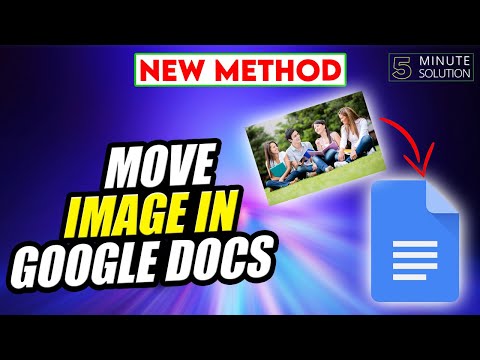A.htaccess (vagy hypertext hozzáférési fájlok) címtár szintű konfigurációs fájlok, amelyek speciális szabályokat alkalmaznak a könyvtárban, amelyben vannak. Ha egy webhelyet Mac-ről kezel, előfordulhat, hogy néhány további lépést kell végrehajtania a szerkesztéshez mivel lehet, hogy nem látszanak.
Lépések

1. lépés: Nyissa meg az FTP -ügyfelet, és jelentkezzen be a szerverére
A FileZilla egy példa egy széles körben használt és ingyenes FTP -ügyfélre.

2. lépés: Menjen a könyvtár gyökérmappájába, és keresse meg a.htaccess fájlt
Ez egy rejtett fájl, ezért előfordulhat, hogy be kell állítania az FTP -ügyfelet a rejtett fájlok megjelenítésére. Ez általában a "Nézet" menüben található.

Lépés 3. Másolja ezt a fájlt az asztalra vagy bármely más mappába, ahol a webhely fájljait tárolja
A fájl azonnal eltűnik. Ne aggódjon, még mindig ott van, csak láthatatlan

4. lépés: Nyissa meg a terminált, és írja be a következő parancsot:
-
alapértelmezett beállítások: com.apple.finder AppleShowAllFiles IGEN

5. lépés: Indítsa újra a keresőalkalmazást
Tartsa lenyomva az. Opciót ÉS kattintson a jobb gombbal a Finder ikonra a dokkoló menüben, és válassza a lehetőséget Újraindít.
- Az összes rejtett fájlnak, például a.htaccess fájljának most láthatónak kell lennie.
- Ennek megfordításához lépjen a terminál alkalmazásba, és írja be ugyanazt a parancsot, de az "IGEN" helyett a "NEM" gombbal.